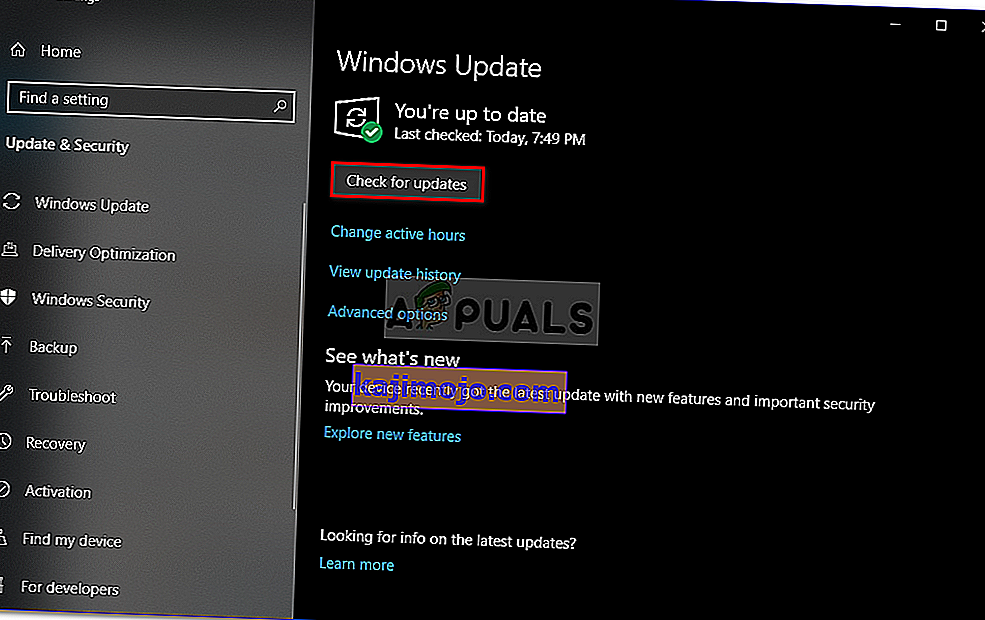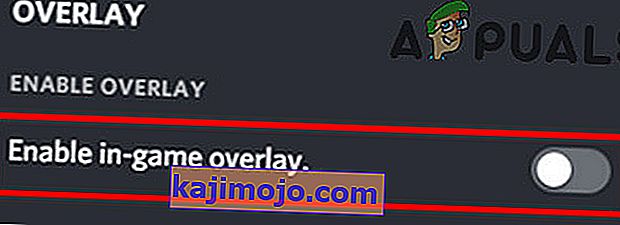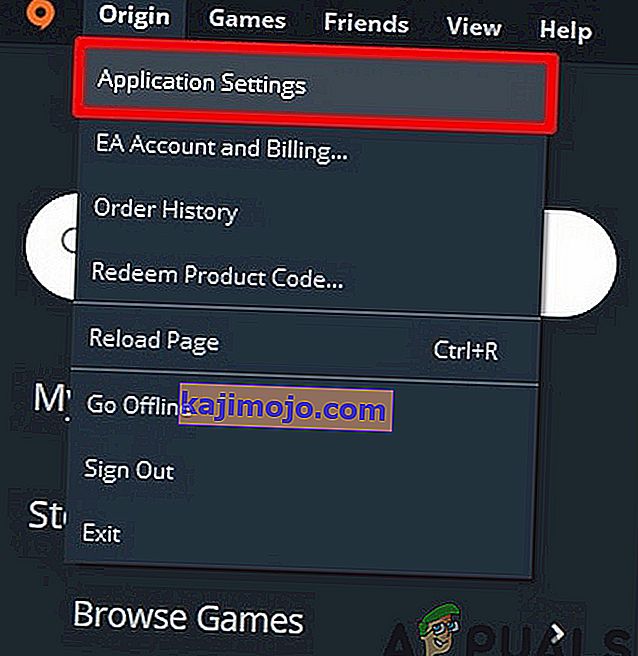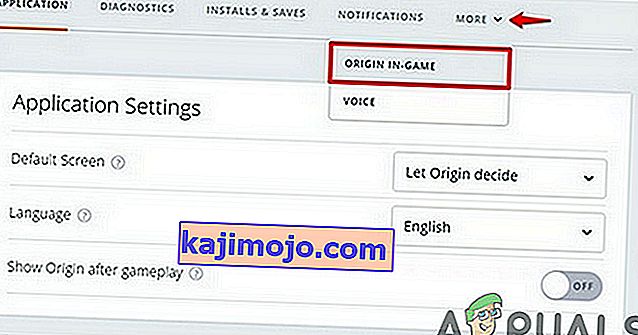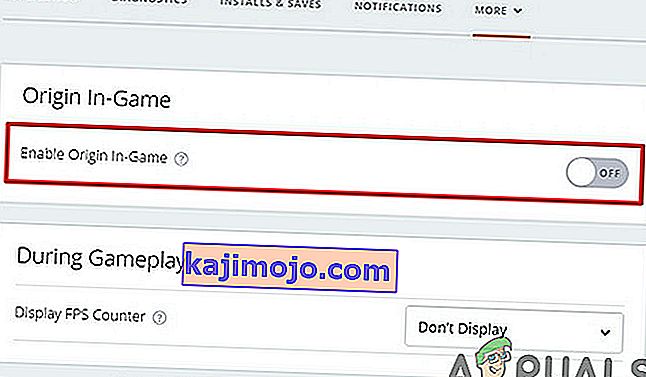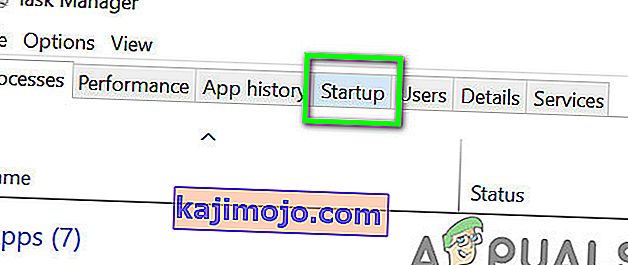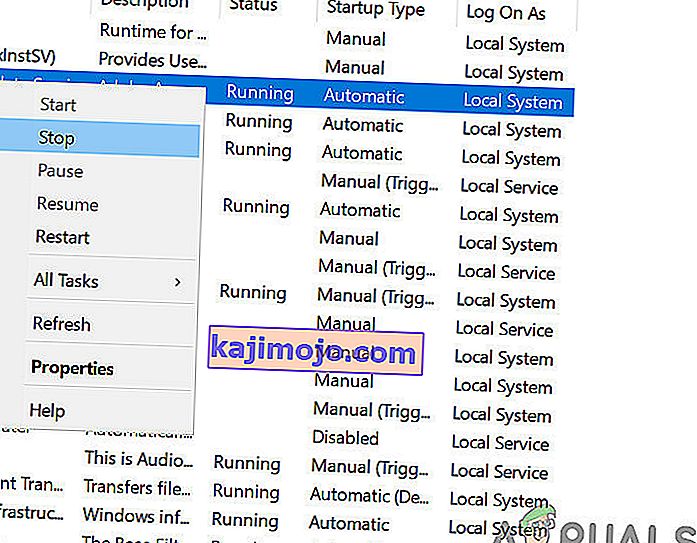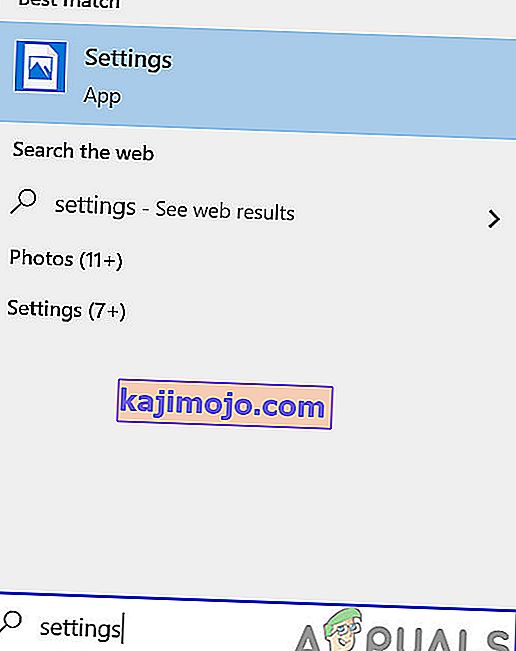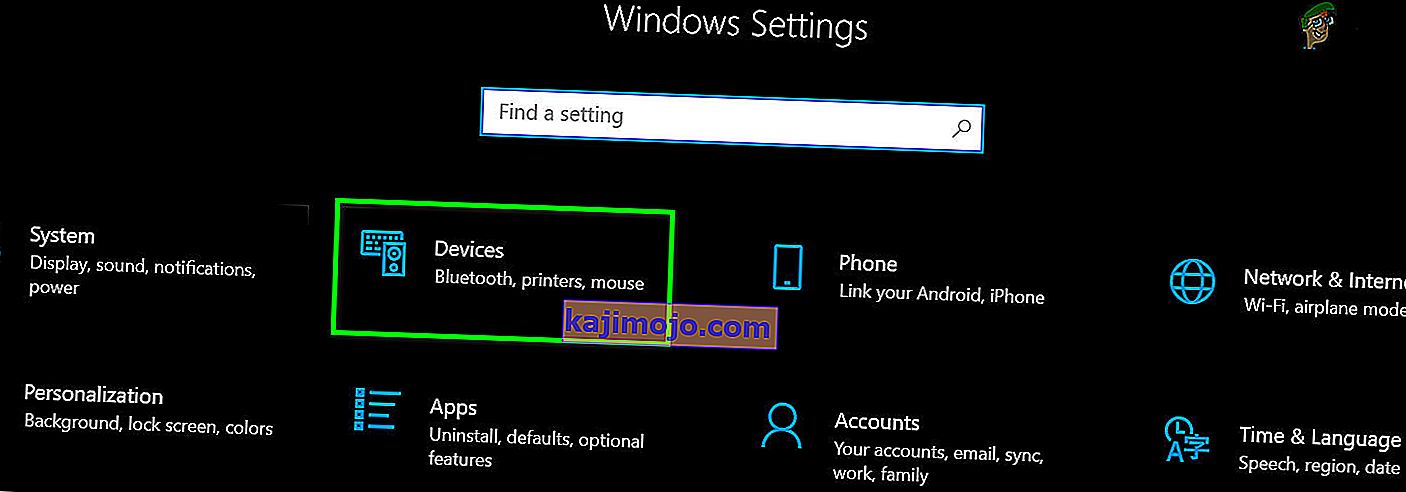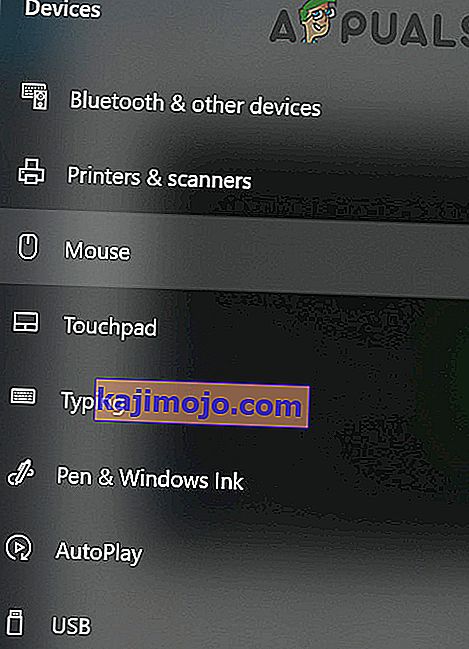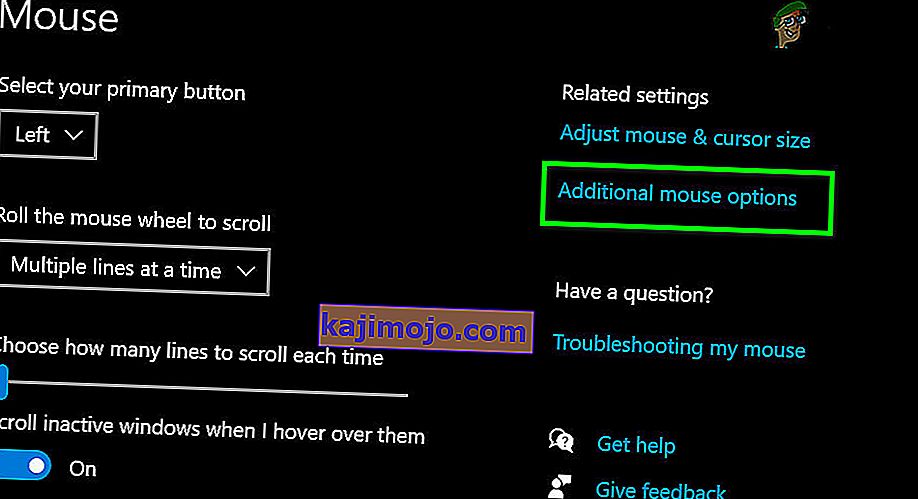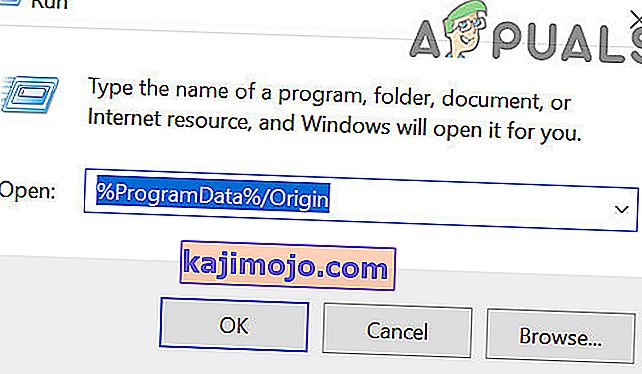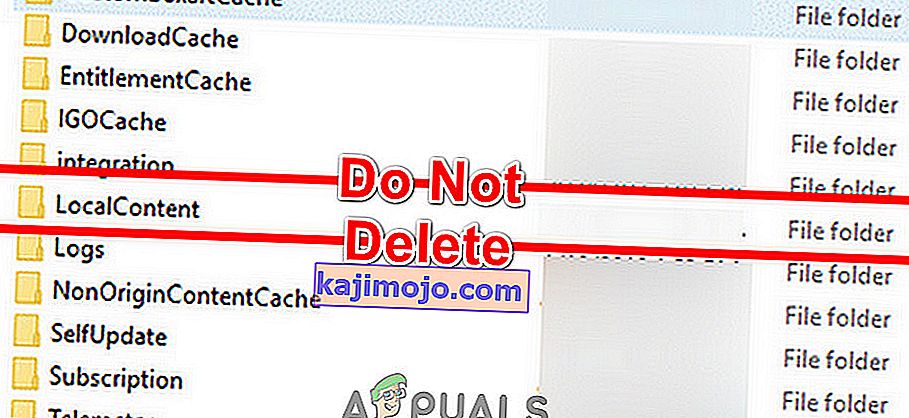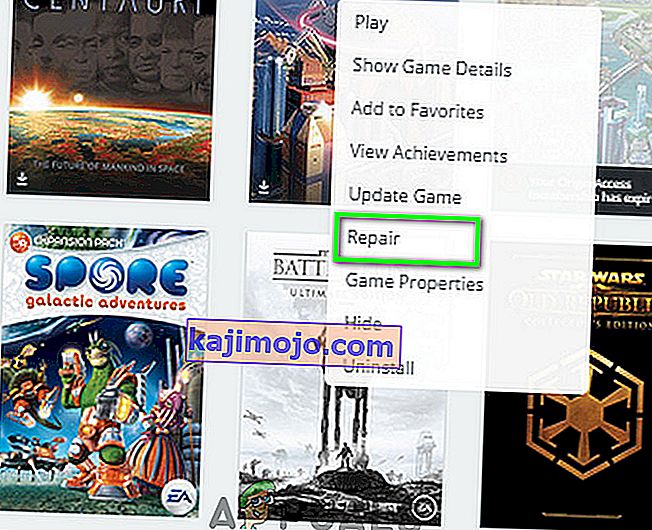Mouse-ul nu funcționează în Battlefront 2 dacă vreunul dintre programele de suprapunere interferează cu jocul. Poate fi, de asemenea, cauzat de un cache corupt sau de fișiere de joc corupte. Dacă oricare dintre serviciile Origin necesare este dezactivat, atunci poate provoca probleme cu motorul jocului și, prin urmare, poate provoca instabilitate cu dispozitivele HCI, cum ar fi mouse-ul.

Uneori, cursorul dvs. nu va apărea în timpul jocului și utilizatorul nu va putea selecta niciunul dintre meniuri sau personaje. În timp ce în alte cazuri, va apărea doar roata rotitoare a cursorului.
Cum se repară mouse-ul Battlefront 2 care nu funcționează?
Înainte de a încerca oricare dintre soluții
- Reporniți sistemul. Aceasta va elimina toate configurațiile stocate temporar și va reinitializa toți parametrii.
- Verificați dacă mouse-ul din joc funcționează bine în modul fără margini .
- Asigurați-vă că nu este conectat niciun controller / joystick / gamepad de joc .
- Deconectați toate dispozitivele / imprimantele / scanerele / telefoanele mobile etc. din sistemul dvs. și apoi încercați să utilizați mouse-ul.
- Conectați mouse-ul la un alt port USB .
- Asigurați-vă că Battlefront 2 și Origin, ambele sunt lansate cu privilegii de administrator .
Pentru a repara cursorul în Star Wars Battlefront 2, urmați soluțiile menționate mai jos:
Soluția 1: Actualizați driverele Windows și de sistem
Sistemele de operare Windows și driverele de sistem învechite pot fi cauza principală a multor probleme. Primul pas în depanarea problemelor legate de multe jocuri ar trebui să fie actualizarea Windows și a driverelor de sistem. Asigurați-vă că aveți o conexiune activă la internet înainte de a continua.
- Ieșiți din joc.
- Apăsați tasta Windows și tastați Actualizare . Apoi, în rezultatele căutării, faceți clic pe Verificare actualizări .

- Apoi faceți clic pe Verificare actualizări în fereastra de actualizare Windows.
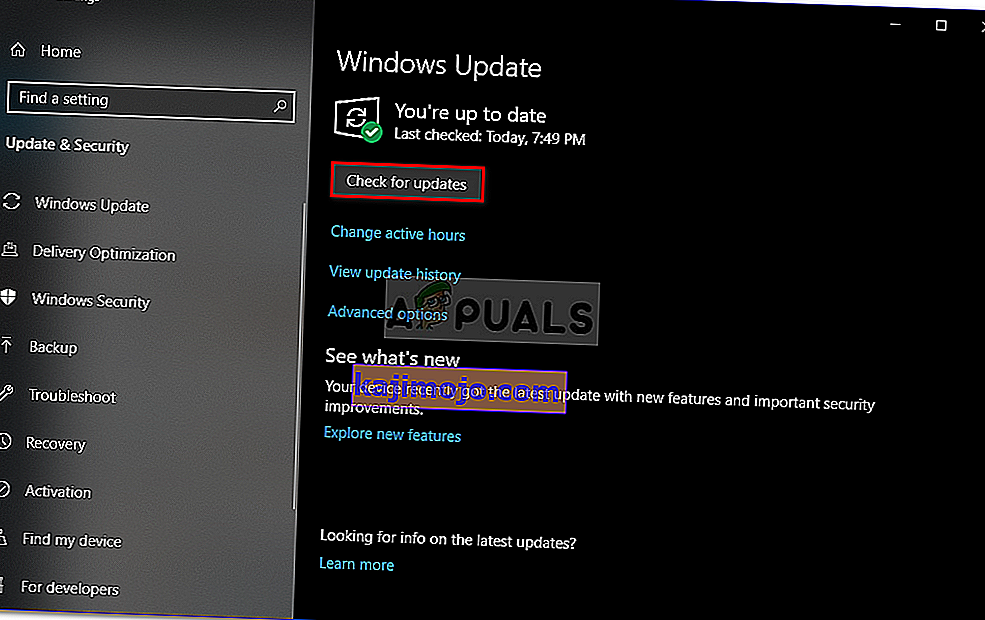
- Dacă există actualizări disponibile, descărcați-le și instalați-le pe toate.

- Deși, actualizarea Windows este utilizată de producători pentru a vă actualiza driverele de sistem, dar este totuși o idee bună să verificați manual site-ul web al producătorului pentru a găsi driverele de sistem actualizate.
Soluția 2: Dezactivarea / închiderea aplicațiilor conflictuale
Battlefront 2 pur și simplu nu „place” programele de suprapunere. Dacă utilizați o aplicație de suprapunere, atunci dezactivarea suprapunerii poate rezolva problema. Battlefront 2, de asemenea, nu poate coexista cu TeamViewer care rulează în fundal, deci asigurați-vă că este dezactivat. Verificați de două ori în bara de activități pentru a vă asigura că.
Iată câteva metode pentru a dezactiva popularele suprapuneri utilizate cu Battlefront 2.
Pentru Discord Overlay:
- Închide jocul.
- Pe sistemul dvs., lansați Discord .
- Deschideți setările Discord
- Apoi faceți clic pe „ Suprapunere ”
- Acum comutați comutatorul „ Activați suprapunerea în joc ” la dezactivat .
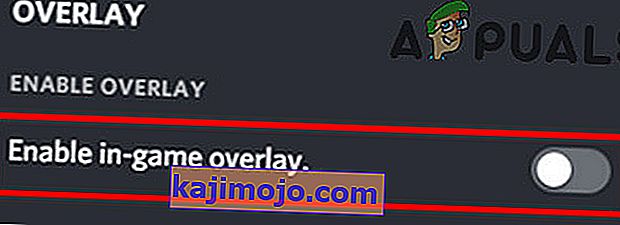
- Acum lansați jocul și verificați dacă problema este rezolvată.
- Dacă nu, închideți din nou jocul.
- Apoi faceți clic dreapta pe bara de activități și apoi selectați Manager activități .

- Acum căutați și ucideți toate procesele care aparțin Discordiei.
- Acum lansați jocul și verificați dacă problema este rezolvată.
Dezactivați Origin Overlay
- Închide jocul.
- Lansați Origin și deschideți Setările aplicației .
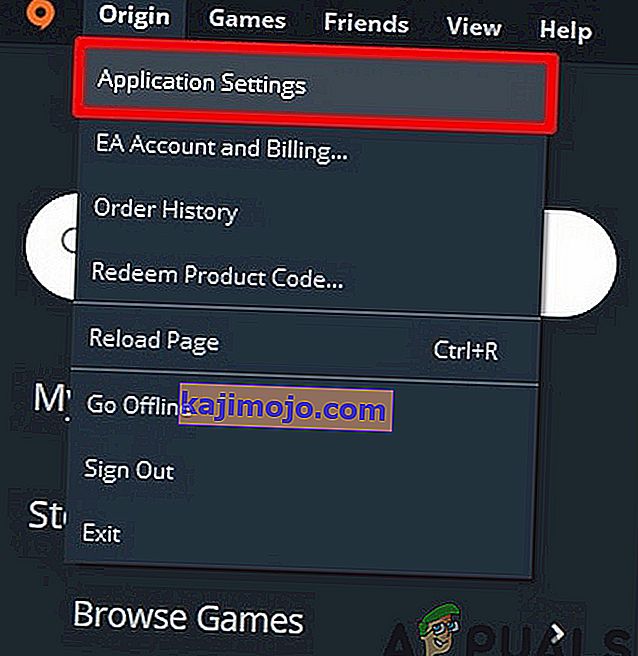
- Acum faceți clic pe Mai multe și apoi deschideți Origin In-Game .
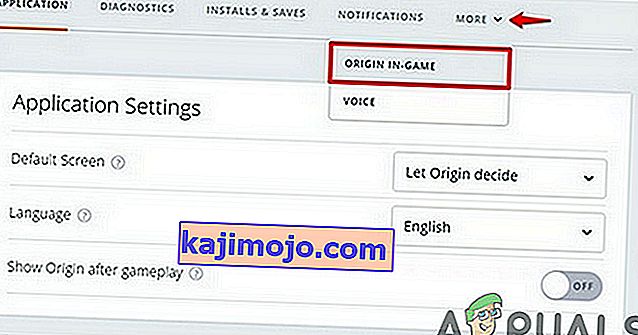
- Apoi comutați comutatorul „ Activați originea în joc ” la dezactivat .
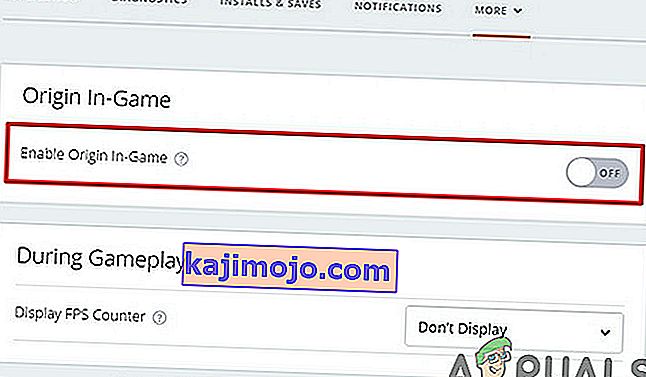
- Acum lansați jocul și verificați dacă problema este rezolvată.
- De asemenea, puteți apăsa Shift + F1 în timp ce jocul rulează pentru a afișa fereastra Origin și apoi a dezactiva Origin Overlay.
Dezactivați GeForce Experience Overlay
- Închide jocul.
- Lansați GeForce Experience.
- Apoi, în colțul din dreapta sus, faceți clic pe pictograma Gear
- Navigați la fila General .
- Acum dezactivați suprapunerea în joc .

- Acum lansați jocul și verificați dacă problema este rezolvată.
Dacă aveți în continuare problema, dezactivați bara Windows DVR / Game .
Soluția 3: activați serviciile de pornire Origin
La pornirea sistemului dvs. sunt pornite diferite servicii Origin. Majoritatea serviciilor rulează în fundal. Dacă oricare dintre aceste servicii este dezactivat, atunci poate provoca numeroase probleme, cum ar fi problema mouse-ului în Battlefield 2. În acest caz, activarea tuturor serviciilor de pornire legate de clientul Origin poate rezolva problema.
- Părăsiți jocul și clientul Origin.
- Acum faceți clic dreapta pe Taskbar și selectați Task Manager .

- Apoi navigați la fila Startup .
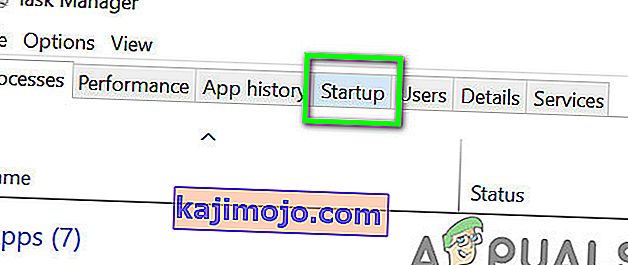
- Acum selectați serviciul legat de clientul Origin și faceți clic pe Activare .
- Repetați procesul pentru toate serviciile legate de clientul Origin.
- Acum reporniți sistemul.
- Apoi lansați Battlefront 2 și verificați dacă problema este rezolvată.
Soluția 4: Opriți serviciul de asistență web Origin
Origin Web Helper Service are o istorie cunoscută de a crea diferite probleme de joc. Poate că problema actuală este cauzată și de același serviciu. În acest caz, putem încerca să dezactivăm serviciul Origin Web Helper și să vedem dacă acest lucru rezolvă problema.
- Părăsiți jocul și clientul Origin.
- Apoi apăsați tastele Windows + R și tastați services.msc .

- Acum, în fereastra Servicii, găsiți și faceți clic dreapta pe Serviciul de asistență web Origin .
- Apoi, în meniu, faceți clic pe Stop .
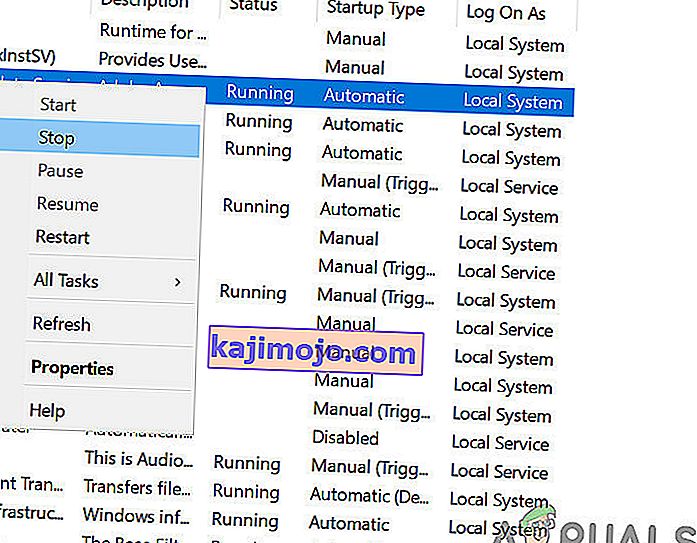
- Acum lansați Battlefront 2 și verificați dacă problema este rezolvată.
Soluția 5: Opriți accelerarea indicatorului
Dacă utilizați produsele Steelseries și accelerarea este activată în setările indicatorului, atunci poate cauza mouse-ul să nu funcționeze în jocul dvs. Battlefield. Aici putem încerca să dezactivăm accelerarea în setările indicatorului și să vedem dacă acest lucru face vreo diferență.
- Ieșiți din joc și Origin.
- Apăsați tasta Windows și tastați Setări . Apoi, în rezultatele căutării, faceți clic pe Setări .
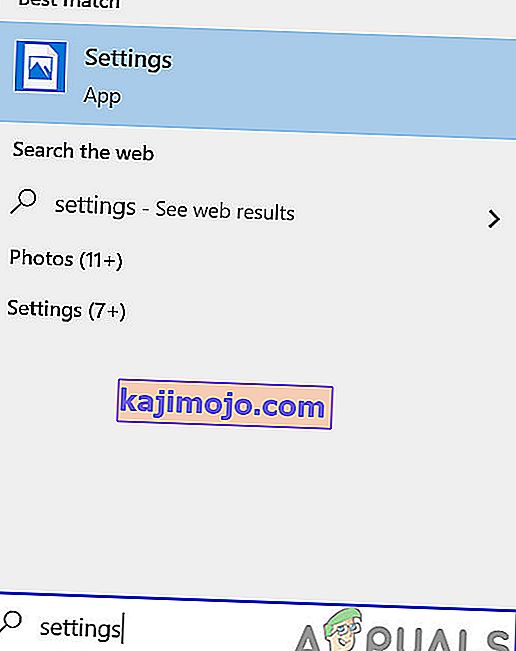
- Acum deschideți Dispozitive .
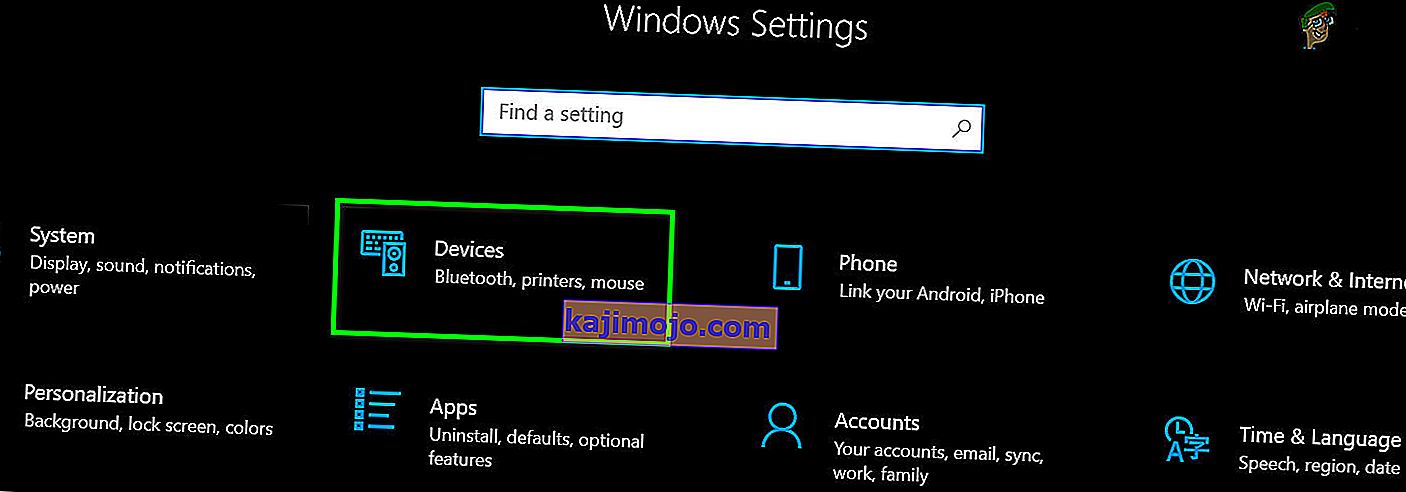
- Apoi, în panoul din stânga al ferestrei, faceți clic pe Mouse .
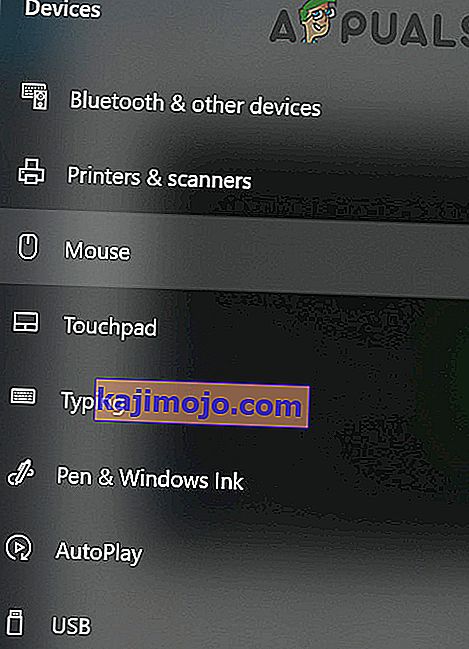
- Acum faceți clic pe Opțiuni suplimentare ale mouse-ului .
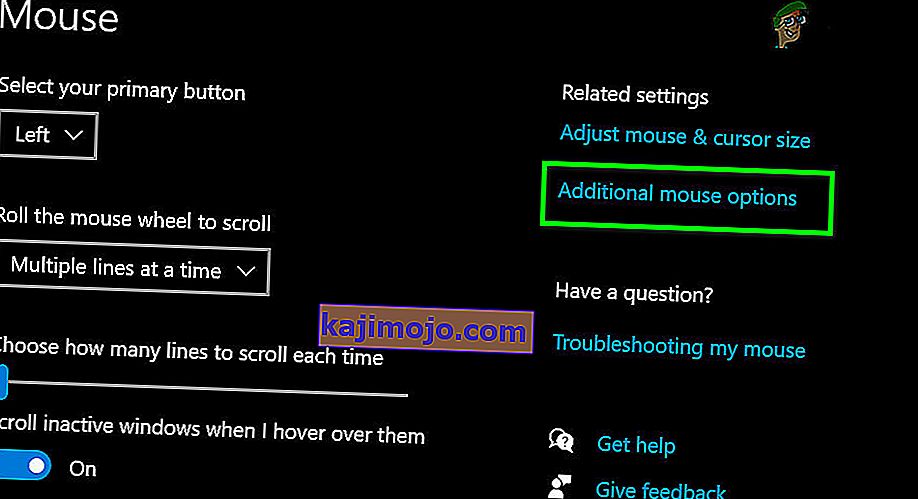
- Apoi în Setarea indicatorului, dezactivați Acceleration .
- Acum lansați Battlefront 2 și verificați dacă problema este rezolvată.
Soluția 6: ștergeți memoria cache a clientului de origine
Clientul Cache of the Origin corupt poate provoca o mulțime de probleme pentru un utilizator. Jocul folosește memoria cache de fiecare dată când jocul se încarcă și continuă să preia și să trimită date între ele. Dacă memoria cache este coruptă, aceasta poate provoca erori în joc, care includ și probleme cu mouse-ul. În acest caz, ștergerea memoriei cache a clientului Origin poate rezolva problema.
- Ieșiți din joc și Origin. Apoi, ucideți toate procesele legate de Origin prin Task Manager.
- Apăsați tastele Windows + R care vor afișa caseta de comandă Run. Apoi tastați
% ProgramData% / Origin
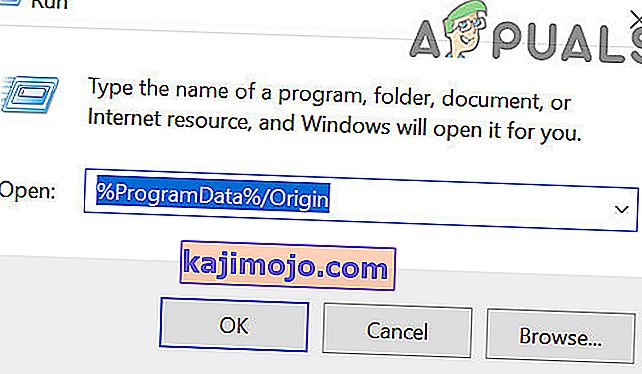
și apăsați Enter
- Acum găsiți folderul LocalContent (nu ar trebui să ștergeți acest folder). Apoi ștergeți toate folderele, cu excepția folderului LocalContent.
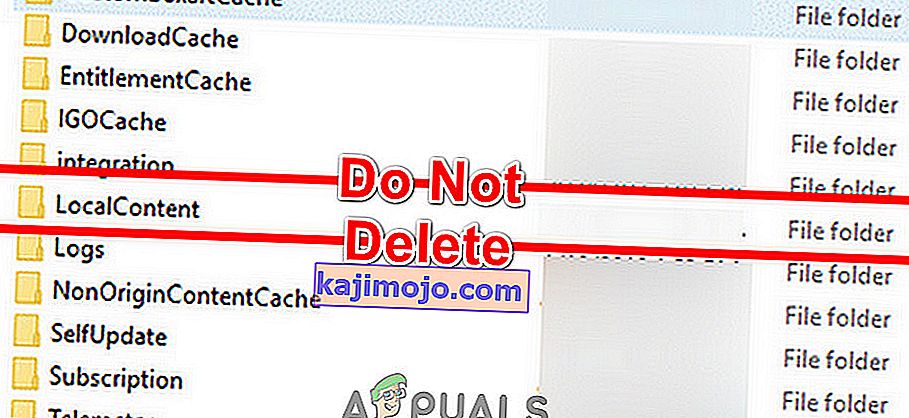
- Din nou, deschideți caseta de comandă Run, tastați următoarele și apăsați Enter.
%Datele aplicatiei%

- Acum, în folderul Roaming , găsiți și ștergeți folderul Origin .
- Acum, în bara de adrese, faceți clic pe AppData .

- Acum deschideți folderul local .
- Din nou, găsiți și ștergeți folderul Origin .
- Acum reporniți sistemul.
- Apoi lansați jocul și verificați dacă problema este rezolvată.
Soluția 7: Reparați fișierele de joc din Battlefield 2
Problema cu care vă confruntați poate fi rezultatul unor fișiere de joc corupte din Battlefield 2. Fișierele de joc se deteriorează atunci când o actualizare nu funcționează corect sau jocul a fost mutat între foldere sau unități. Dacă fișierele jocului sunt corupte, jocul poate prezenta mai multe probleme, inclusiv mouse-ul. În acest caz, repararea fișierelor jocului poate rezolva problema.
- Ieșiți din joc.
- Apoi lansați Origin și deschideți Biblioteca mea de jocuri .

- Acum faceți clic dreapta pe pictograma Battlefront 2 și apoi faceți clic pe Repair Game .
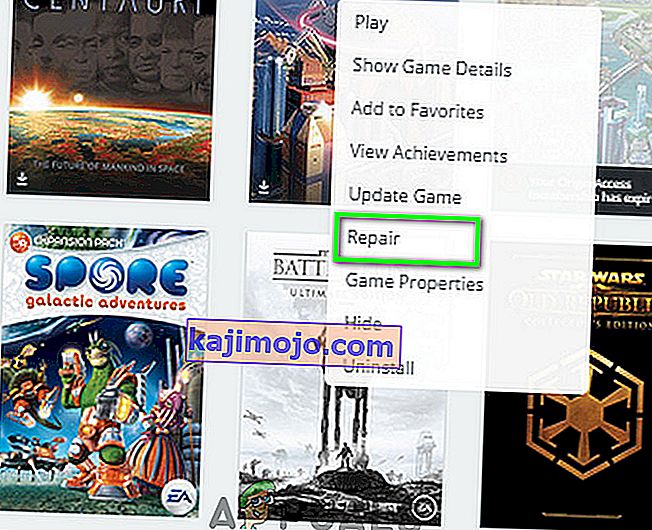
- După finalizarea procesului de reparare, verificați dacă problema este rezolvată.
Soluția 8: Reinstalați Battlefield 2
Dacă nimic nu v-a ajutat până acum, atunci nu rămâneți cu altă opțiune decât să reinstalați Battlefront 2. Asigurați-vă că salvați preferințele, deoarece acestea vor fi eliminate în timpul procesului de reinstalare.
- Ieșiți din joc.
- Apoi lansați Origin și deschideți Biblioteca mea de jocuri .

- Acum faceți clic dreapta pe pictograma Battlefront 2 și apoi faceți clic pe Dezinstalare .
- După finalizarea procesului de dezinstalare, reporniți sistemul.
- Apoi descărcați și instalați Battlefront 2.